Mozilla thunderbird адресная книга где хранится
Электронная почта стала основным элементом нашей повседневной жизни. И это в нашем e-mail Мы можем получать каждый день большое количество писем для работы, рекламных акций или информации, представляющей интерес в Интернете, поэтому мы обязательно воспользуемся менеджером электронной почты, который поможет нам обоим управлять нашими электронными письмами в качестве добавленных нами контактов.
И дело в том, что адресная книга нашего почтового менеджера является элементарной частью нашей учетной записи электронной почты, куда мы добавили адреса как личных, так и профессиональных контактов. Вот почему, если мы когда-нибудь потеряем контакты, которые были в нашей электронной почте, вернуть их может быть очень утомительно.
Вот почему почтовые менеджеры, такие как Outlook, Gmail, Thunderbid или Mailbird, предлагают нам возможность экспорт нашей контактной книги . Таким образом, мы всегда можем иметь их резервную копию или импортировать в другие почтовые менеджеры.
Сохранить контактную книгу в Outlook
Outlook - один из самых популярных почтовых менеджеров, в котором мы можем сохранить большое количество контактов. Если мы хотим сохранить или экспортировать контактную книгу, мы можем это легко сделать. При экспорте контактов из Outlook они будут сохранены в CSV-файл или иначе копию контактов. Мы можем использовать этот файл для импорта контактов в другую учетную запись электронной почты.
Чтобы сохранить наши контакты, в первую очередь нужно откройте приложение Outlook на нашем ПК выберите «Файл», затем выберите «Открыть» и экспортируйте. «Затем в опции« Импорт или экспорт »мы выбираем« Экспорт в файл ».
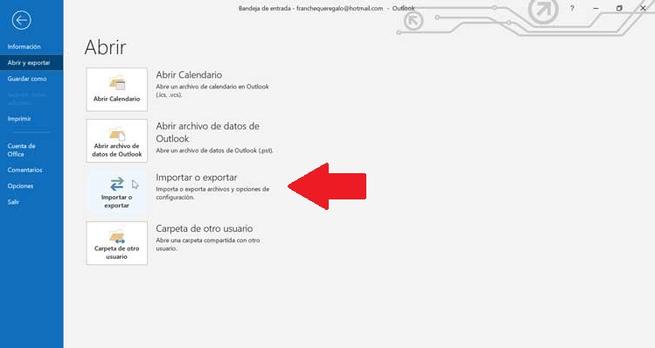
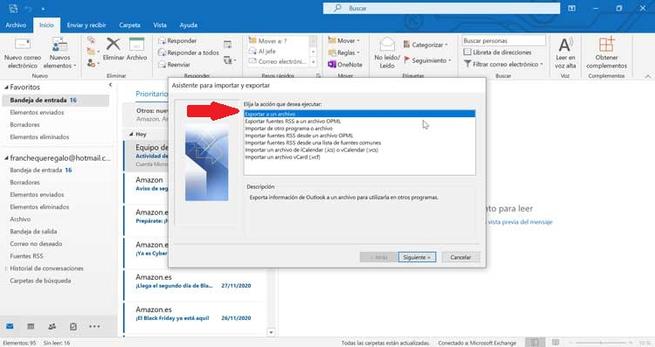
Теперь мы должны выбрать «Значения, разделенные запятыми». Этот шаг очень важен, особенно если мы выполняем операцию с чужого компьютера. Далее мы выберите папку, которую мы хотим экспортировать , и для этого мы выбираем папку «Контакты», которая появляется чуть ниже учетной записи, и нажимаем «Далее». Теперь мы должны присвоить файлу имя и использовать вкладку «Обзор», чтобы выбрать место, где файл будет сохранен, и нажмите «Далее».
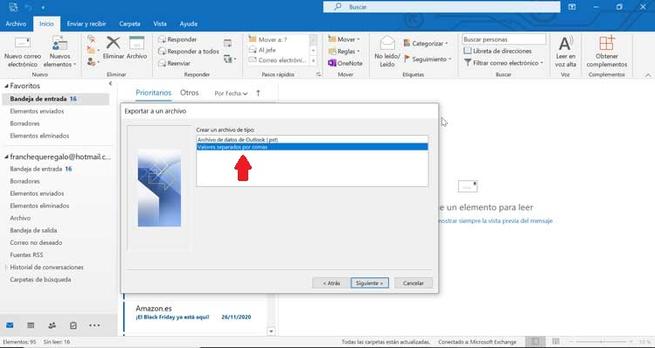
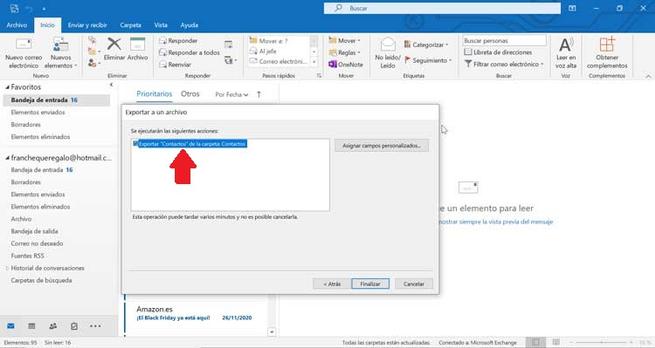
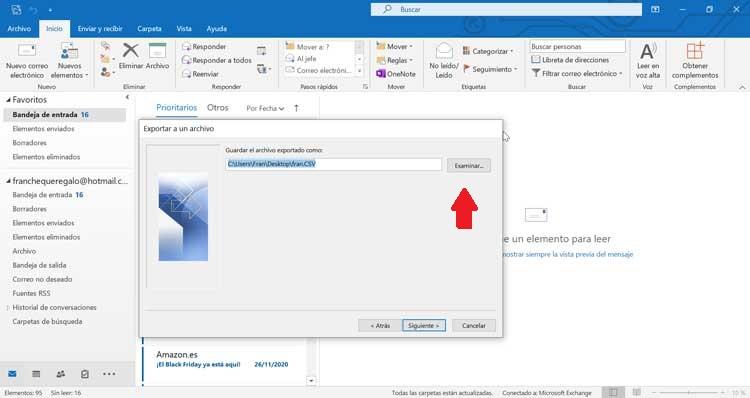
Сохранить адресную книгу в Thunderbird
Mozilla Thunderbird - это бесплатный клиент электронной почты и новостей, разработанный Mozilla Foundation. Чтобы сохранить нашу повестку дня контактов в безопасности или просто сохранить ее для импорта в другой почтовый клиент, Thunderbird предлагает нам возможность легко экспортировать ее. Когда вы экспортируете контакты, они будут сохранены в CSV .
Для начала мы должны открыть Thunderbird и выбрать «Адреса». Далее мы должны выбрать Адресная книга которые мы хотим экспортировать. После выбора щелкните вкладку «Инструменты» и нажмите кнопку «Экспорт».
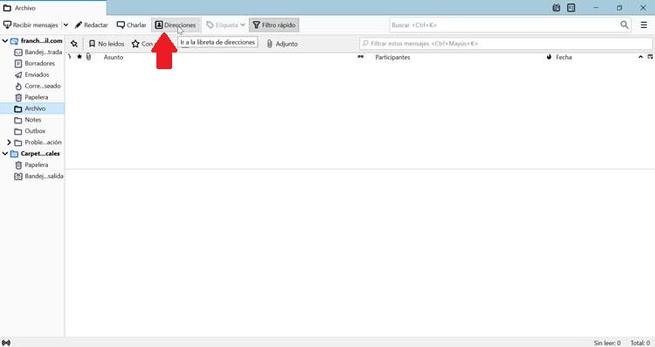
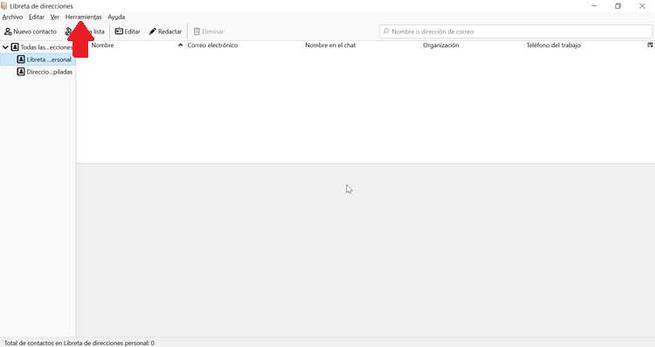
Затем появляется раскрывающийся список, мы вводим имя, которое хотим дать файлу, и в параметрах «Тип» выбираем «Разделено запятыми (системная кодировка символов) (* .csv)» и выбираем Местоположение где мы хотим сохранить экспортированный список. Наконец, нажмите «Сохранить», чтобы завершить операцию.
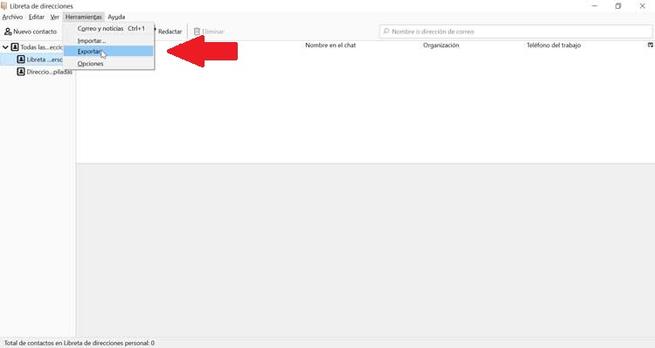
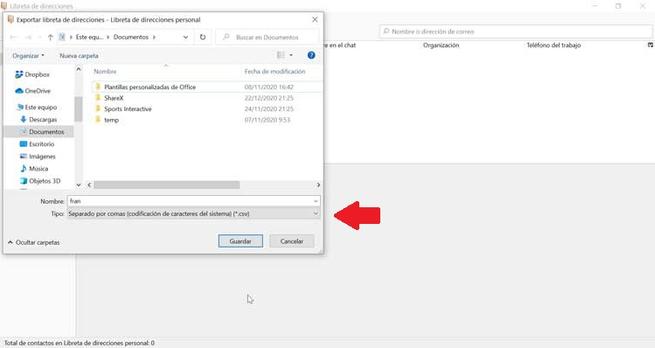
Сохранить контактную книгу в Gmail
Речь идет, пожалуй, о самом популярном почтовом приложении на данный момент, и это не что иное, как Gmail, принадлежащий Google. Если у нас есть учетная запись Gmail, и мы хотим сохранить наши контакты, мы можем быстро выполнить экспорт, выполнив несколько простых шагов. Контакты будут сохранены в файле с CSV расширение, которое мы можем использовать для импорта в другой почтовый клиент.
Для этого первое, что мы должны сделать, это иметь нашу учетную запись Gmail. открытый , Теперь нажмите Контакты Google и выберите контакт, установив флажок рядом с именем контакта. Если мы хотим выбрать несколько контактов, мы отмечаем все поля контактов, которые хотим экспортировать. Или мы можем выбрать все контакты, для которых мы нажмем «Экспорт».
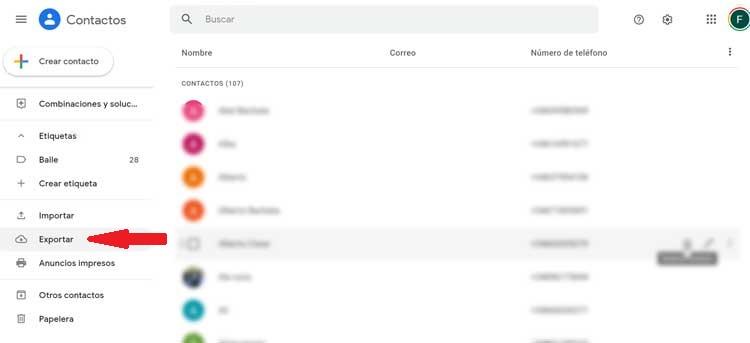
Затем, чтобы создать резервную копию наших контактов, мы должны выбрать «Google CSV» и нажать «Экспорт». Теперь мы должны выберите путь где мы хотим найти файл, который мы собираемся экспортировать, вместе с его именем. Наконец, нажмите «Сохранить», и мы быстро создадим CSV-файл в выбранном месте с нашими контактами.
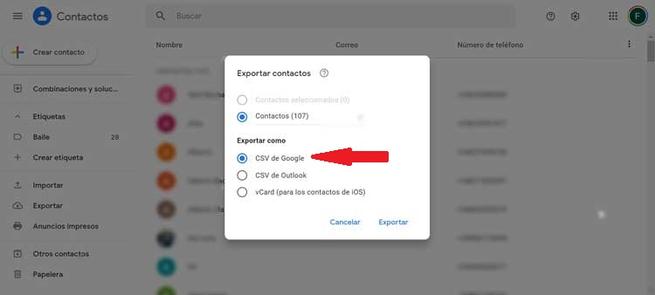
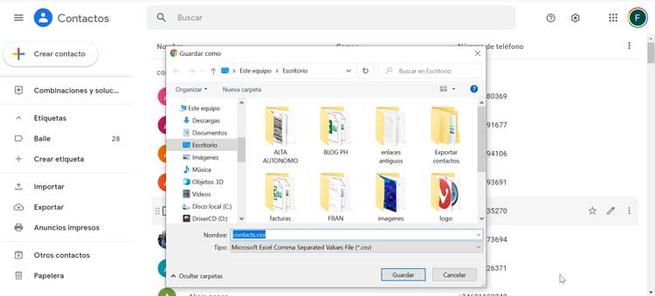
Сохранить контактную книгу в Mailbird
Это еще один из тех почтовых сервисов, которые работают с нами в течение нескольких лет и отличаются своим компактным дизайном, который прекрасно организован по ярлыкам и папкам благодаря интеграции с Outlook и Gmail. С помощью этого приложения мы также можем экспортировать наш список контактов .
Mailbird предлагает нам возможность экспорта полная группа или экспорт контакта индивидуально. Для этого мы нажмем кнопку «Контакты», которую находим в левом столбце внизу. Позже мы должны щелкнуть значок в форме ореха, который мы находим в верхней части экрана, чтобы открылось раскрывающееся меню. В этом меню мы выбираем «Выбранная группа», а затем «Экспорт контактов в vCard».
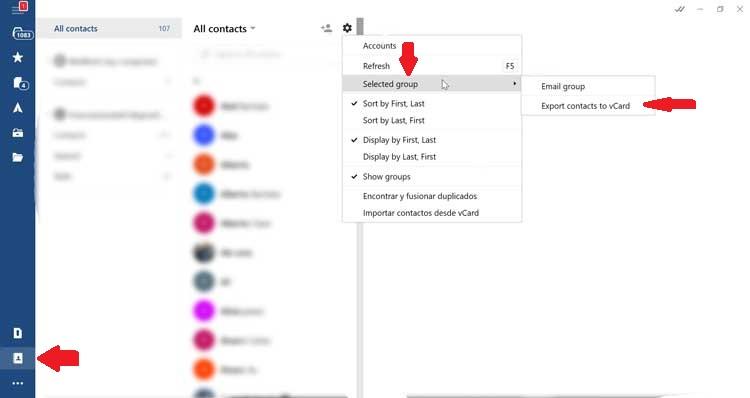
Далее Windows Появится окно проводника, чтобы мы могли выбрать путь, по которому мы хотим сохранить файл, содержащий экспортированные контакты. Мы также должны выбрать имя, которое мы хотим дать файлу, и нажать «Сохранить». Созданный файл будет иметь VCF расширение.
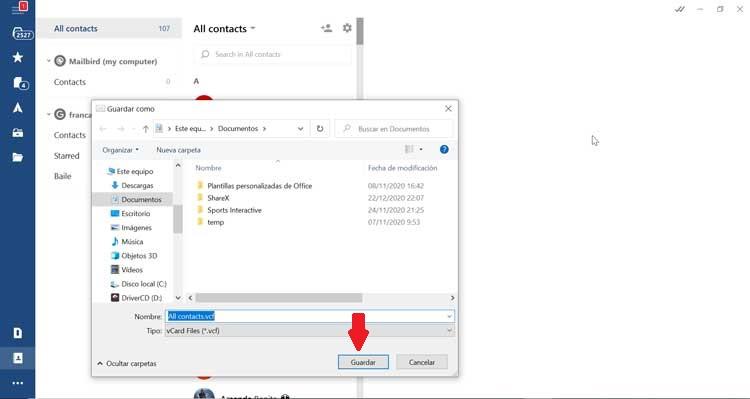
С другой стороны, если мы хотим экспортировать связаться индивидуально это тоже возможно. Для этого мы еще раз нажимаем кнопку «Контакты», чтобы появились все добавленные нами. Ищем и выбираем контакт для экспорта и нажимаем на треугольная кнопка расположен в правом верхнем углу, рядом с кнопкой «Изменить». Откроется раскрывающееся меню, в котором мы должны выбрать опцию «Экспорт vCard». Остается только выбрать путь, куда сохранить файл, а также его имя.

Mozilla Thunderbird - пожалуй лучший бесплатный почтовый клиент. В нем есть весь функционал, необходимый большинству пользователей.
Как русифицировать Mozilla Thunderbird в Linux?
Как перенести адресную книгу Mozilla Thunderbird?
Первый способ
Адресная книга Mozilla Thunderbird хранится в двух файлах:
1. abook.mab (Личная адресная книга);
2. history.mab (Собранные адреса)
Файлы можно найти в папке "C:\Document and Settings\Имя_пользователя\Application Data\Thunderbird\Profiles\xxxxxxxx.default"
Второй способ
Второй способ - воспользоваться одним из стандартных форматов обмена адресными книгами.
1. В меню Mozilla Thunderbird выбрать Инструменты - Адресная книга;
2. Выбрать нужную адресную книгу (стать на нее курсором);
3. Выбрать в меню Инструменты - Экспорт и сохранить файл в формате LDIF.
Далее можно импортировать адресную книгу, выбрав в меню Инструменты - Импорт.
Перенести адресную книгу Mozilla Thunderbird в The Bat!
1. Открыть свою почту Mail.ru
2. В главном меню выбрать пункт "Контакты"
3. В меню ниже предыдущего выбрать пункт (кнопку) с тремя горизонтальными линиями
4. Выбрать "Экспорт контактов"
5. Выбрать формат выгрузки (vCard, Outlook CSV, Google CSV). Здесь поэксперементируйте. У меня нормально отработал формат Outlook CSV. А вот формат vCard почему-то загрузился без email
6. Нажимаем "Продолжить". Сформируется файл contacts с соответствующим выбранному формату расширением
7. Запускаем Thunderbird
8. Открываем адресную книгу Thunderbird
9. Выбираем "Инструменты-Импорт" и загружаем выгруженный ранее файл contacts.
Как перенести Mozilla Thunderbird на другой компьютер полностью?
Я использую следующий способ:
1. Скачиваем актуальный дистрибутив Mozilla Thunderbird (ссылка есть на этой страничке вверху справа);
2. Устанавливаем на новый ПК;
3. Теперь со старого ПК копируем папку с профилями "C:\Document and Settings\Имя_пользователя\Application Data\Thunderbird\Profiles";
4. Копируем папку в соответствующий каталог пользователя на новом ПК;
5. Запускаем Mozilla Thunderbird. Все настройки должны сохраниться. Если в подписях используются внешние файлы (логотипы и т.д.), то их конечно нужно будет поместить по такому же пути как и на старом ПК.
Использование календарей Google в Thunderbird
Устанавливаем дополнение Lightning (интеграция календарей);
Устанавливаем дополнение Provider for Google Calendar. Это добавит в Lightning возможность подключения к календарям Google;
Перезапускаем Thunderbird;
Включаем отображение меню: Настройки-Панель меню. Появится панель меню;
В меню выбираем "События и задачи - Календарь";
Добавляем новый календарь - в сети - Google Calendar;
Далее идем по шагам. Ничего сложного.
Custom Address Sidebar
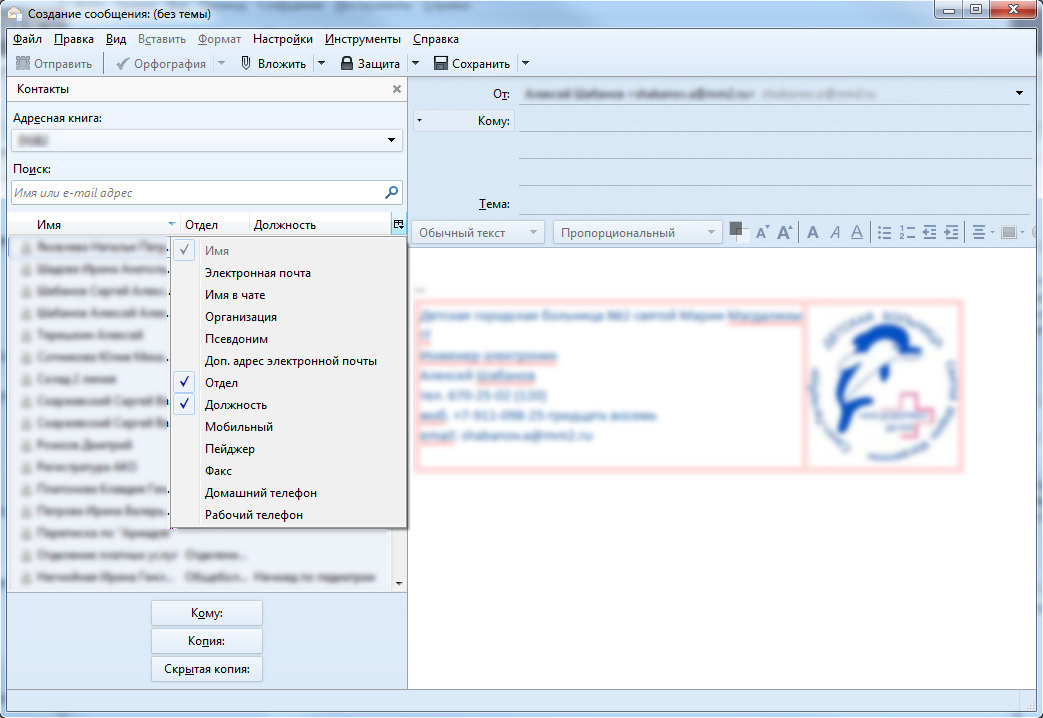
Minimize On Start and Close
Добавляет возможность сворачивать окно Mozilla Thunderbird при запуске программы или закрытии крестиком. Можно добавить почтовый клиент в автозагрузку и он не будет раздражать при старте. Просто свернется и будет ждать писем.
MinimizeToTray revived (MinTrayR)
Заставляет Mozilla Thunderbird сворачиваться в системный трей при закрытии окна.
Что такое адресная книга Thunderbird и как ее настроить? Данный вопрос интересует не только новичков, но и продвинутых пользователей, так как по сути книгой никто не пользуется. Поэтому мы попробуем разобраться в этом вопросе.
Что это такое
В адресной книге почтового клиента хранятся электронные адреса тех, с кем ведет переписку пользователь. Но добавлять туда адреса с необходимыми комментариями человек должен вручную. Зато есть опция синхронизации с другими клиентами и почтовыми серверами.
Также адресная книга Мазиллы Thunderbird может использоваться для создания списков массовых рассылок. Это очень удобно, так как пользователю не приходится вводить все имена ящиков вручную. Работать так получается гораздо быстрее.
Содержимое книги можно импортировать и экспортировать. Также вы можете объединить книги, которые лежат на разных серверах. В общем, это довольно важный инструмент почтового клиента, без которого работа была бы невозможной.
И это плавно нас подводит к использованию данной функции в повседневной жизни. Сейчас мы расскажем о том, как добавить контакт в список, импортировать книгу или экспортировать ее. Итак, начнем, пожалуй.
Добавляем контакт в книгу
Теперь поговорим о самом главном – о наполнении книги. По сути, процесс не является таким уж сложным. Тем более, что все элементы меню на русском языке, а оформление довольно простое. Но есть множество факторов, которые нужно учесть.
К тому же, те, кто только начал пользоваться данным почтовым клиентом вполне могут запутаться. Поэтому мы предоставляем подробную инструкцию с четким алгоритмом действий. Она поможет сделать все правильно.
Стоит отметить, что педантично заполнять все графы не нужно. Вполне достаточно имени, фамилии и адреса электронной почты. Остальное и не требуется. Ведь вы точно знаете, кого именно записали. Таким образом можно добавить все контакты, которые вам необходимы.
Импорт данных
А как осуществить импорт адресной книги в Thunderbird? Для этого существует определенная процедура. Вообще-то процесс зависит от того, откуда именно импортировать. Мы в качестве примера рассмотрим известную программу MS Outlook.
Поскольку тема довольно сложная, то без подробной инструкции с четким алгоритмом действий не обойтись. Только она поможет новичкам сделать все так, как следует и избежать нежелательных и досадных ошибок:
Вот такой непростой процесс импорта. Действительно, приходится выполнять довольно много действий для того, чтобы добиться хоть какого-то результата. Зато теперь все ваши контакты находятся на своем месте.
Экспорт
Как осуществить экспорт адресной книги Thunderbird? Здесь все так же запутанно и сложно. В некотором роде процесс похож на рассмотренный в предыдущей главе, но есть и существенные различия. В любом случае в качестве примера мы будем рассматривать трансфер контактов между Thunderbird и Outlook.
Поскольку действий будет столько же (если не больше), без подробной инструкции обойтись никак не получится. Понадобится она для того, чтобы новички могли все сделать правильно и не совершить никаких ошибок. Итак, вот инструкция:
На этом экспорт завершен. Теперь те контакты, которые были размещены в Thunderbird присутствуют и в MS Outlook. Как вы могли заметить, данная процедура тоже занимает довольно много времени. Зато теперь адреса не потеряются.
Перенос профилей и почты в Mozilla Thunderbird требуется пользователю во многих случаях: при переустановке операционной системы, при смене компьютера или ноутбука и т.д. И не все знают, как выполнить эту процедуру, поэтому мы решили пройти ее в пошаговом формате, а в конце статьи поговорим о том, как изменить местоположение пользовательских данных, хранящихся на одном компьютере.
Где находится профиль
Эта папка не содержит файлов с расширениями только для Windows, поэтому следующий метод можно использовать и при переходе на другую операционную систему.
Где хранить данные перед переносом
Перед переносом данных на новый компьютер необходимо ds,hfnmместо для их хранения. Существует множество вариантов, например, USB-накопитель или облачный сервер, такой как Dropbox, OneDrive или Google Drive.
Данные, подлежащие перемещению, включают:
- электронные письма;
- настройки;
- адресная книга;
- задачи;
- сохраненные пароли;
- календарь.
Перенос профиля на другой диск
Теперь давайте узнаем, как переместить профиль и почту на другой диск в Mozilla Thunderbird:
В нашем случае выходной документ будет выглядеть следующим образом:

Наконец, сохраните изменения в файле profiles.ini.
Перенос профиля на другой компьютер
Перед переносом Mozilla Thunderbird на другой компьютер закройте программу. Во время его работы могут быть внесены изменения, которые не будут скопированы.


Здесь хранится вся ваша пользовательская информация, вам нужно подняться на уровень выше, чтобы скопировать весь каталог.


Прежде чем перемещать Mozilla Thunderbird, убедитесь, что программа не запущена, в том числе в системном трее!
Существует несколько способов перемещения файлов профиля на другой компьютер:
- Подключившись к программе удаленного администрирования, такой как Team Viewer или RAdmin.
- Копирование на флэш-накопитель или оптический диск.
- Загрузите архивный каталог в файлообменник и скачать его на другой компьютер.
- Используйте Dropbox, Google Drive, Yandex Disk и подобные сервисы облачного хранения данных;
Скопируйте папку профиля на компьютер с установленным Mozilla Thunderbird, который также не должен быть запущен. Путь для сохранения папки такой же, как и в предыдущем случае: %APPDATA%\Thunderbird\Profiles\xxxx.default.


Краткое руководство
Фактически, вся процедура может быть сведена к трем простым шагам:
- Копирование папки почтового клиента на текущем компьютере в удобное место, например на внешний диск.
- Установка Mozilla Thunderbird на другой компьютер.
- Вставка пользовательских данных в соответствующее место.
Перейдите к нужной папке следующим образом:
Теперь установите почтовый клиент Mozilla на новый компьютер и выполните три шага из вышеприведенной инструкции. После этого вставьте туда ранее сохраненный каталог, просто запустите его и дождитесь обработки данных.
Экспорт настроек и учетной записи
Thunderbird хранит ваши данные отдельно от программных файлов в так называемой папке профиля. Чтобы осуществить экспорт настроек Mozilla Thunderbird, вы можете скопировать папку профиля в аналогичное расположение на новом компьютере.
Если вы использовали Менеджер профилей на исходном компьютере, для хранения папки профиля Thunderbird в пользовательском месте на съемном носителе создайте новый профиль на целевом компьютере и настройте его на использование того же места. При новой установке Thunderbird будут использоваться существующие данные.
На исходном компьютере
Примечание: Вы также можете использовать эти шаги для резервного копирования папки профиля Thunderbird.
На конечном компьютере
Итоги
Методы, предусмотренные в программе для переноса почты из Thunderbird на другой компьютер или в новую папку, не очень удобны, поскольку вам придется копировать и вставлять нужные папки вручную. Но если вы будете следовать нашим инструкциям, у вас не должно возникнуть никаких проблем.
Читайте также:


